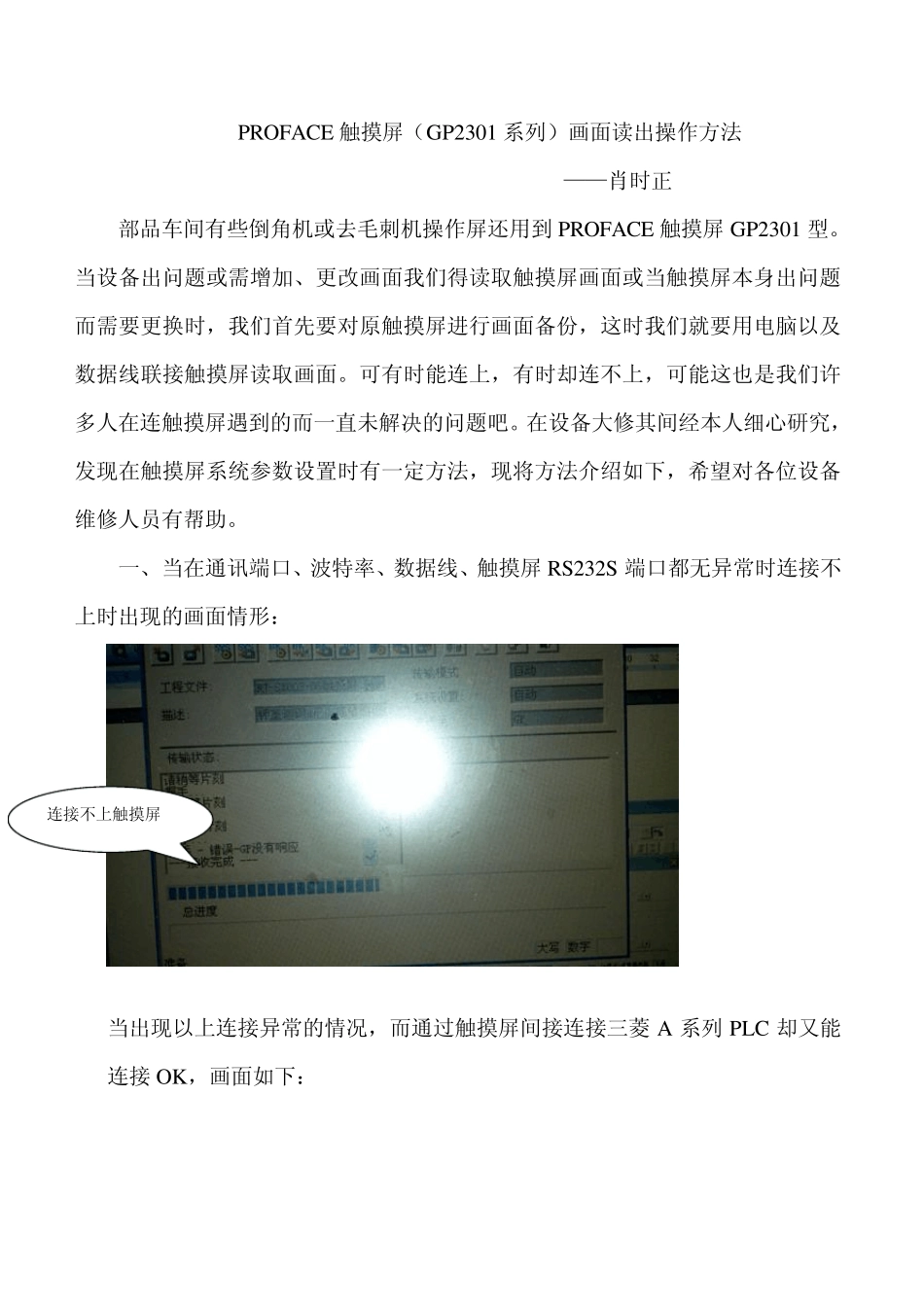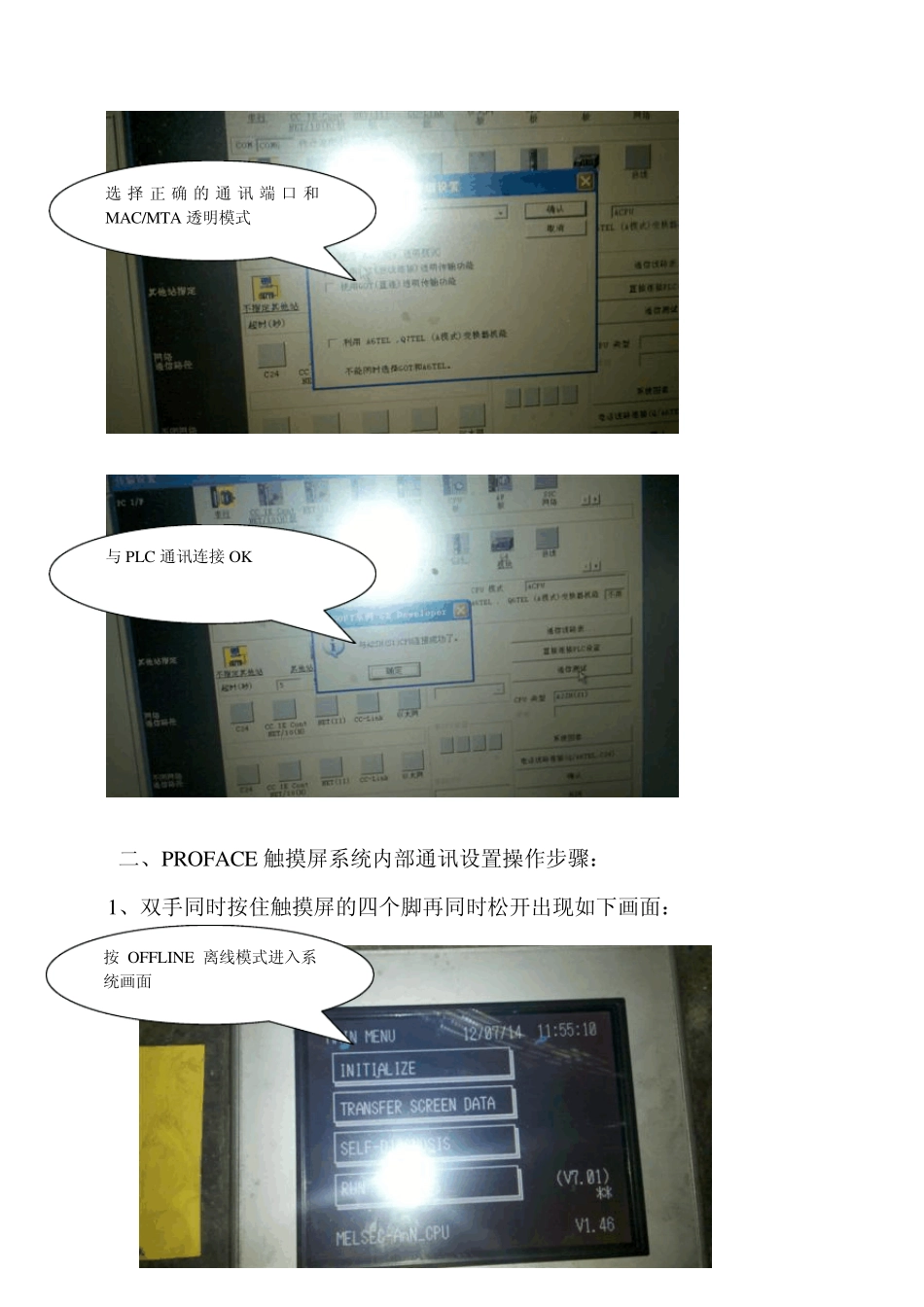PROFACE 触摸屏(GP2301 系列)画面读出操作方法 ——肖时正 部品车间有些倒角机或去毛刺机操作屏还用到 PROFACE 触摸屏GP2301 型。当设备出问题或需增加、更改画面我们得读取触摸屏画面或当触摸屏本身出问题而需要更换时,我们首先要对原触摸屏进行画面备份,这时我们就要用电脑以及数据线联接触摸屏读取画面。可有时能连上,有时却连不上,可能这也是我们许多人在连触摸屏遇到的而一直未解决的问题吧。在设备大修其间经本人细心研究,发现在触摸屏系统参数设置时有一定方法,现将方法介绍如下,希望对各位设备维修人员有帮助。 一、当在通讯端口、波特率、数据线、触摸屏RS232S 端口都无异常时连接不上时出现的画面情形: 当出现以上连接异常的情况,而通过触摸屏间接连接三菱 A 系列PLC 却又能连接 OK,画面如下: 连接不上触摸屏 二、PROFACE 触摸屏系统内部通讯设置操作步骤: 1、双手同时按住触摸屏的四个脚再同时松开出现如下画面: 选 择 正 确 的 通 讯 端 口 和MAC/MTA 透明模式 与 PLC 通讯连接 OK 按 OFFLINE 离线模式进入系统画面 2、点击软按钮“INITIALIZE”进入系统参数设置画面: 3、点击软按钮“PLC SETTING”PLC 参数设置,进入如下画面: 4、其中“USE 2PORT/CPU DIRECT INSIDE"对应的是触摸屏软件中的参数设置画面:点击触摸屏软件中的“画面/设置——GP 系统设置——模式设置”进入以下画面: 按INITIALIZE 进入系统PLC 设置画面 按SET 进入系统端口设置画面 点击“选项”进入如下画面: GP 模式设置画面 通过触摸屏间接连接PLC的设置画面 触摸屏内设置的参数“USE 2PORT/CPU DIRECT INSID”与触摸屏软件中的“内部 2 端口”对应,若我们将触摸屏中“USE 2PORT/CPU DIRECT”参数设为“INSID”或将触摸屏软件中模式设置通讯端口设为“内部 2 端口”再写入触摸屏中,那么只能通过触摸屏间接读取 PLC 的程序而不能直接读取触摸屏的画面;若我们将触摸屏软件模式设置参数的通讯模式设为直接模式: 或在触摸屏系统参数“USE 2PORT/CPU DIRECT”设为“CPU”模式: GP 软件中的模式设为“直接”模式 触摸屏系统 参数中 连 接 模式 设为“CPU”模式 以上设置则可以直接读取触摸屏的画面而不能通过触摸屏间接读取PLC 的程序,画面如下: 注:这种类型PROFACE 触摸屏若既要能间接连接PLC 又能直接连接触摸屏画面是不可能的,只能通过触摸屏系统参...